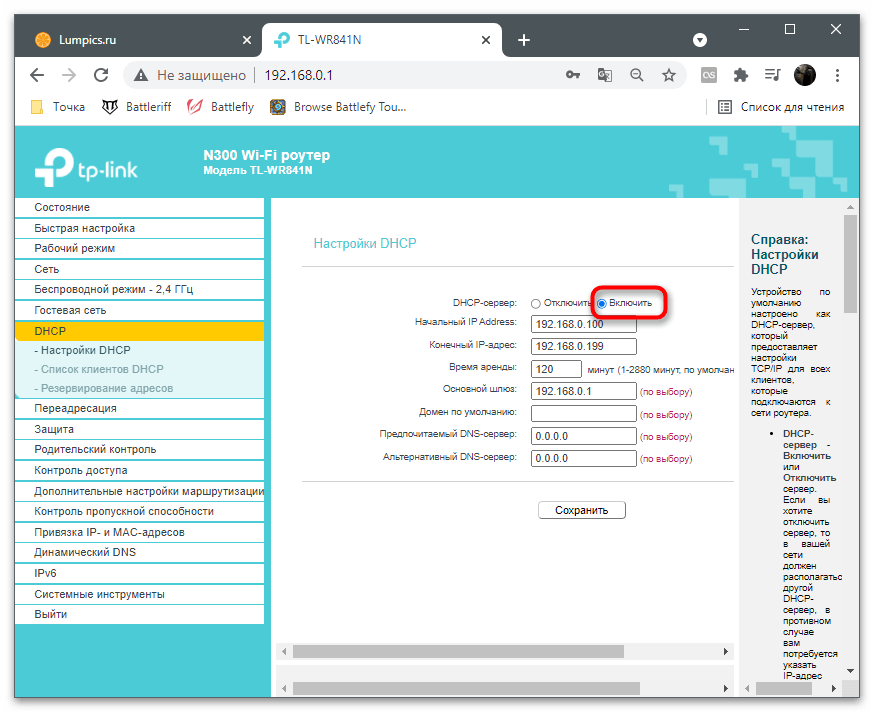Sadržaj:
Windows 10
Pojava greške "Otkriven sukob IP adresa" u Windows 10 najčešće je povezana s pogrešnim mrežnim postavkama, no ponekad je uzrokuju manji kvarovi koji se rješavaju jednostavnim ponovnim pokretanjem računala i usmjerivača. Ako ste to već učinili, ali problem nije nestao, nastavite s izvođenjem sljedećih metoda.
Metoda 1: Pokretanje alata za otklanjanje problema
Prije nego što pokušate sami riješiti problem mijenjajući postavke u OS-u ili web sučelju usmjerivača, pokušajte primijeniti ugrađeni alat za otklanjanje problema u Windows-u, koji će izvršiti osnovno skeniranje i ispraviti probleme, ako ih ima.
- Otvorite izbornik "Start" i pozovite "Postavke", klikom na ikonu s zupčanikom.
- U novom prozoru kliknite na pločicu "Ažuriranje i sigurnost".
- Idite na odjeljak "Otklanjanje problema".
- U njemu vas zanima veza "Dodatni alati za otklanjanje problema".
- Među svim dijagnostičkim alatima odaberite "Povezivanje na Internet" i pokrenite ga.
- Čekajte završetak pretraživanja problema i pročitajte informacije prikazane na ekranu. Po potrebi slijedite predstavljene upute i provjerite rad mreže.
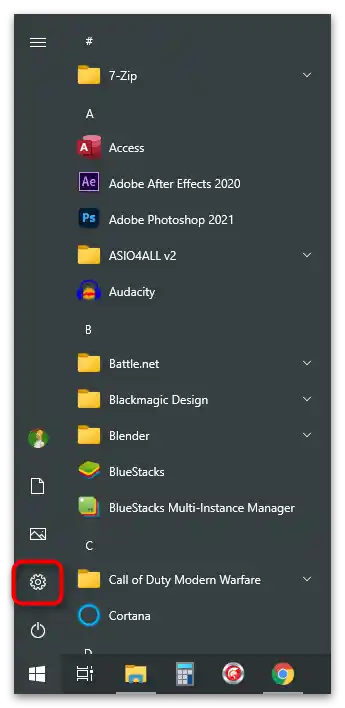
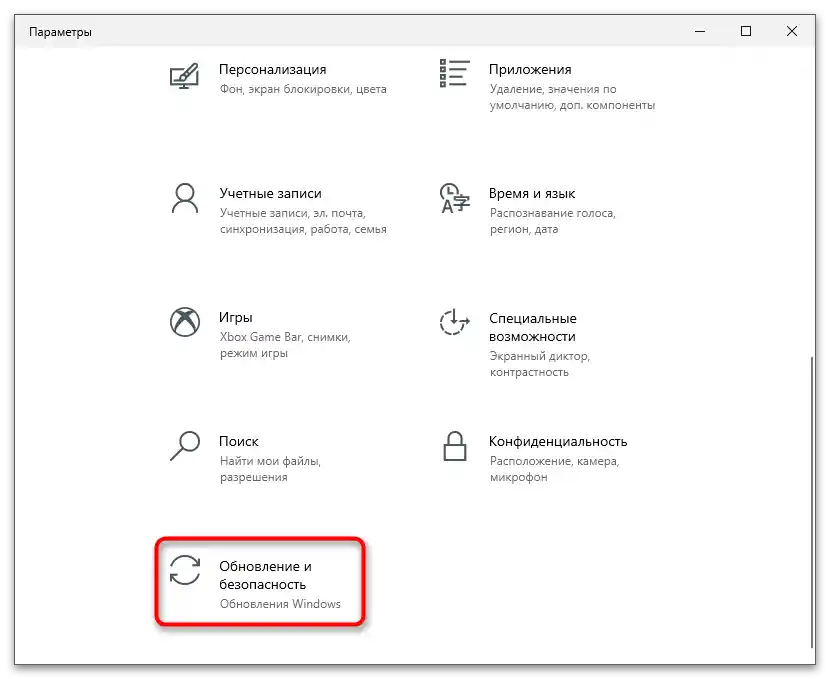
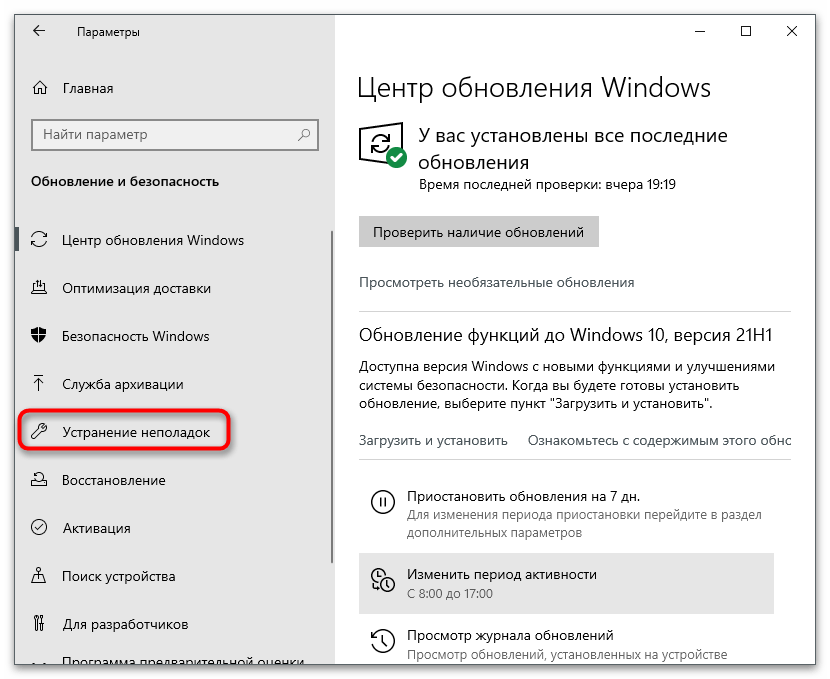
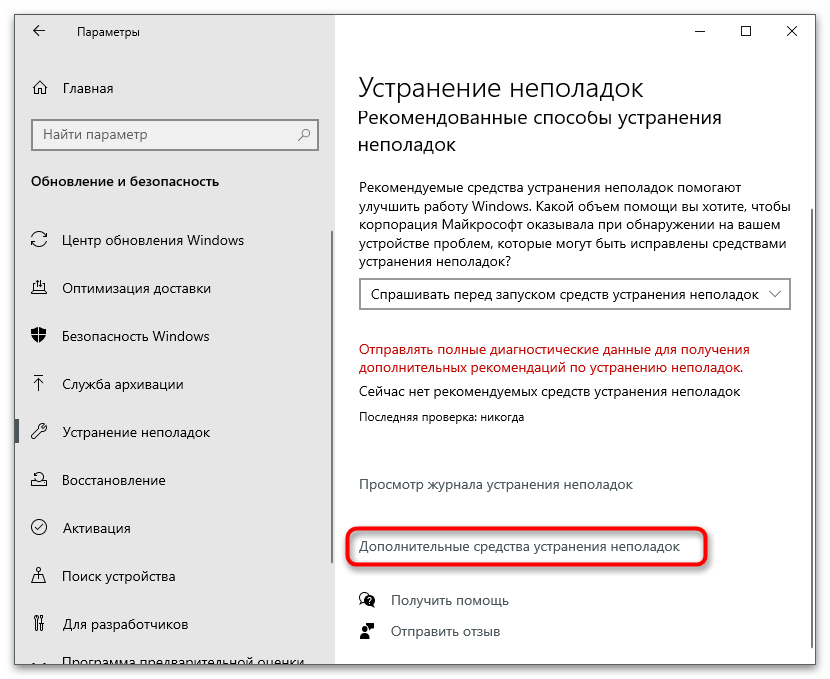
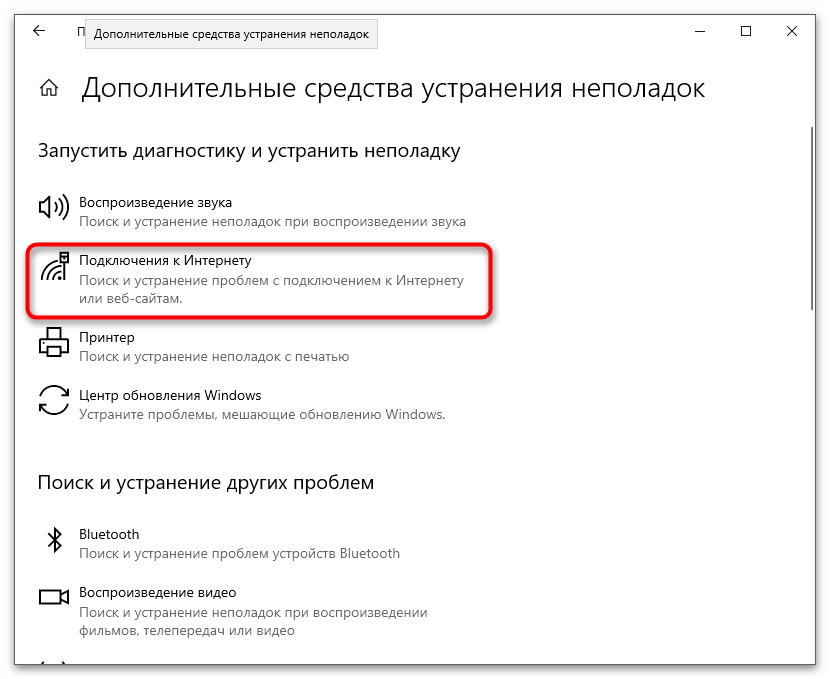
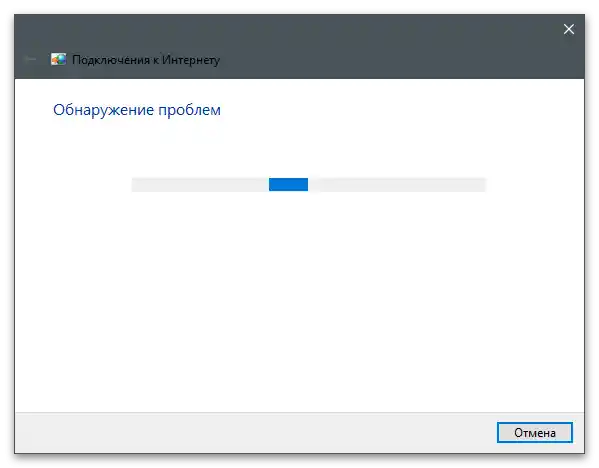
Metoda 2: Korištenje automatske metode za dobivanje IP adrese i DNS poslužitelja
Obično se metoda dobivanja IP adrese i DNS poslužitelja postavlja na razini usmjerivača, no ponekad dolazi do sukoba s postavkama operativnog sustava, što dovodi do pojave razmatrane greške.Prvo, u Windowsu je potrebno postaviti automatsku metodu za dobivanje ovih parametara i provjeriti kako će to utjecati na pristup internetu.
- U istoj aplikaciji "Parametri" ovaj put idite na "Mreža i Internet".
- U odjeljku "Dodatni mrežni parametri" zanima vas stavka "Postavke adaptera".
- Kada se prikaže prozor "Mrežne veze", desnom tipkom miša kliknite na korišteni mrežni adapter i iz kontekstnog izbornika odaberite stavku "Svojstva".
- Dvostruko kliknite na redak "IP verzija 4 (TCP/IPv4)".
- Označite opcije koje se odnose na automatsko dobivanje IP adrese i DNS-a, a zatim pritisnite "U redu" i ponovno pokrenite usmjerivač kako bi sve promjene stupile na snagu.
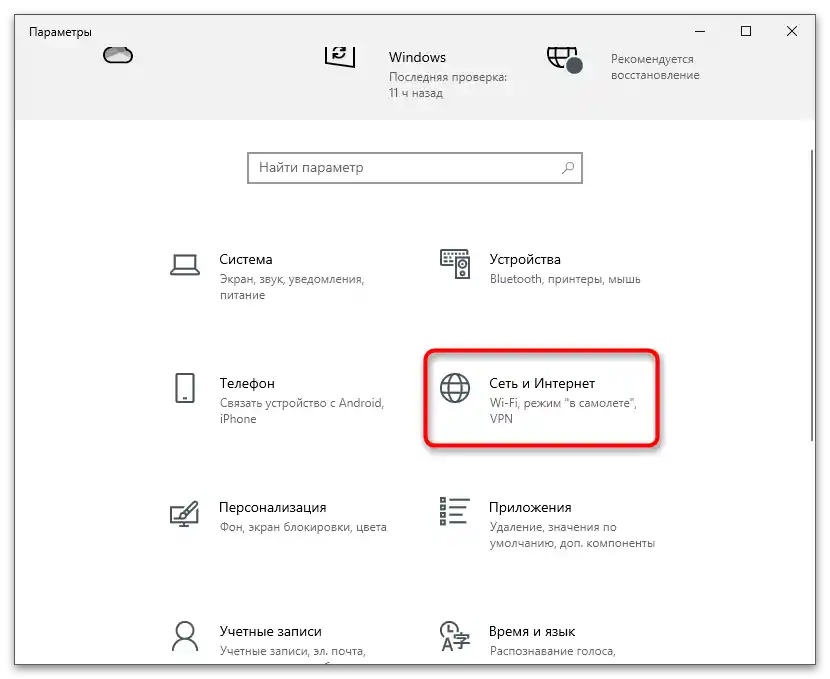
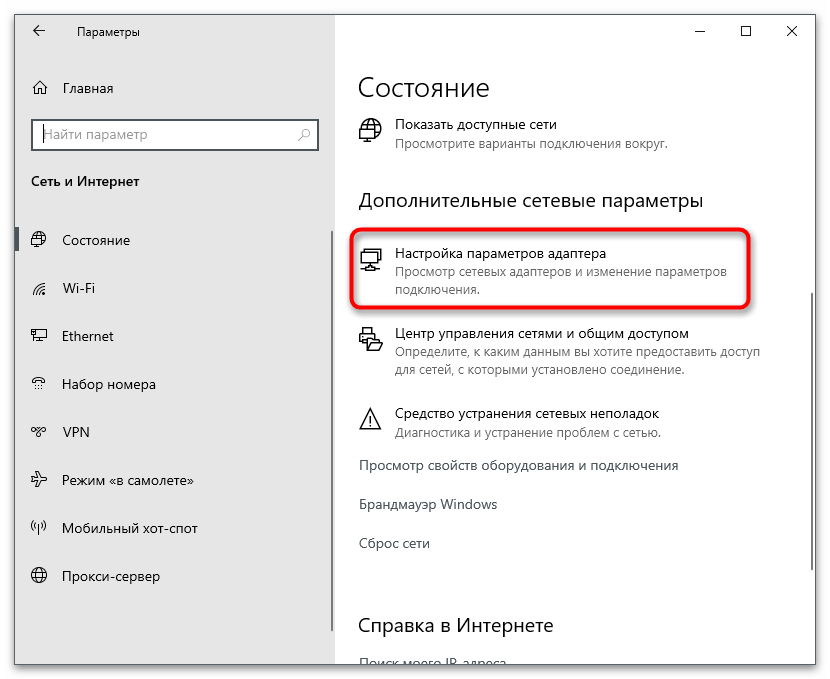
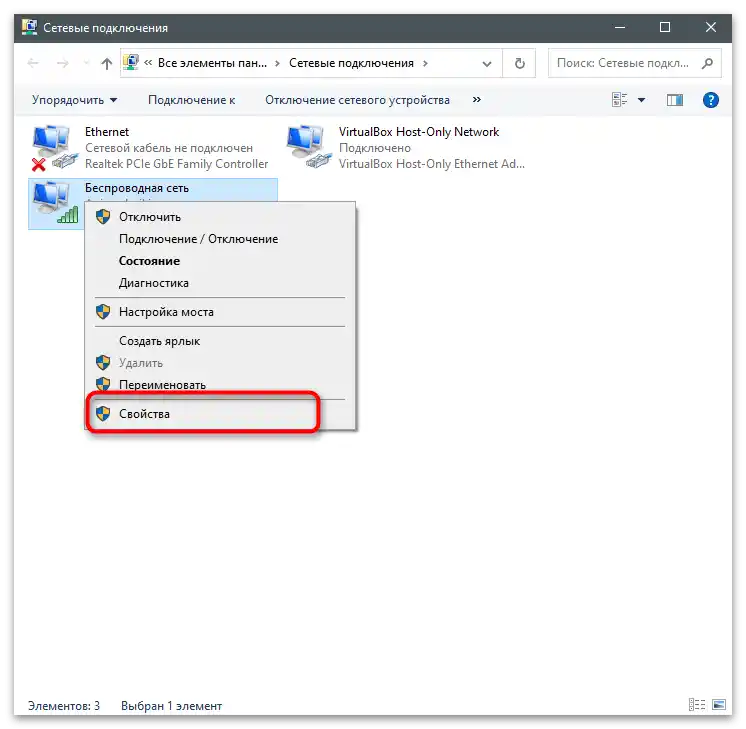
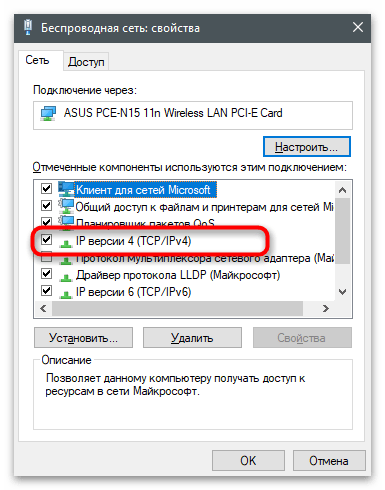
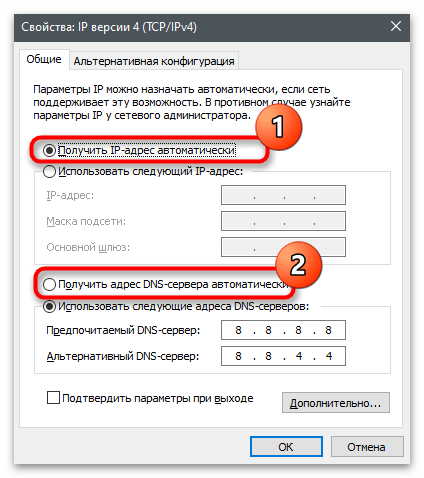
Način 3: Ručno unos IP adrese i DNS poslužitelja
U nekim slučajevima, kada pružatelj koristi nestandardni protokol, normalna veza s internetom osigurava se unaprijed poznatom IP adresom i DNS poslužiteljima, što znači da ih treba postaviti ručno. Ako je prethodno izvršena konfiguracija usmjerivača, njegovi parametri ne trebaju se uređivati, a ostaje samo izvršiti promjene u operativnom sustavu.
- Za početak otvorite "Start", pronađite "Command Prompt" i pokrenite ga. Možete koristiti bilo koju drugu metodu za pristup konzoli koja vam se čini prikladnijom.
- Unesite naredbu
ipconfigi pritisnite Enter za aktivaciju. - Pronađite svoj mrežni adapter na popisu, zapamtite ili kopirajte informacije o IP adresi, maski i glavnom usmjerivaču.Konzolu možete čak i ne zatvarati kako biste pristupili podacima u slučaju potrebe.
- Otvorite svojstva mreže kao što je to prikazano u prethodnoj metodi, a zatim dvaput kliknite na redak "IP verzija 4 (TCP/IPv4)".
- Oz označite stavku "Koristi sljedeću IP adresu" i unesite u polja tri adrese koje ste ranije dobili.
- Isto učinite i s DNS poslužiteljima, a kao preferiranu i alternativnu navedite
8.8.8.8i8.8.4.4redom.
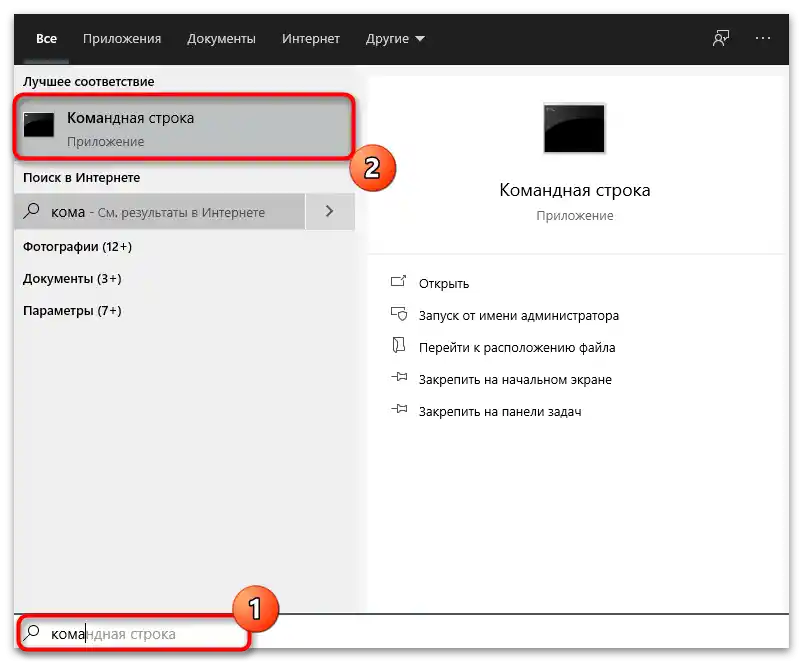
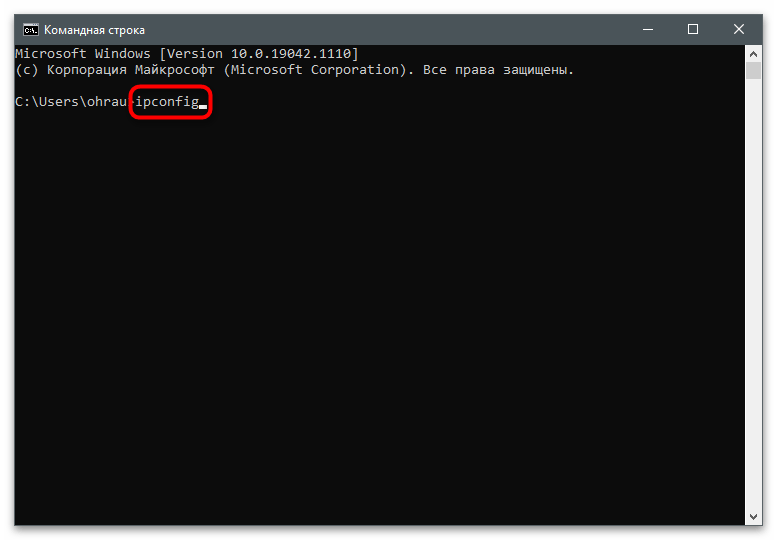
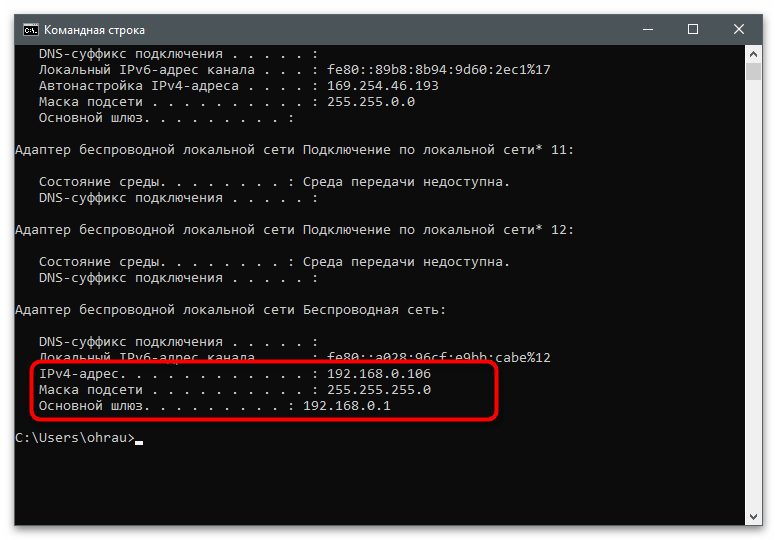
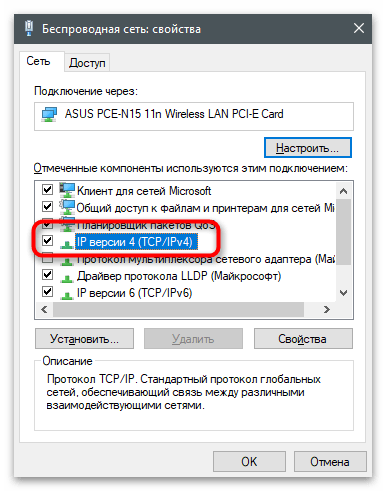
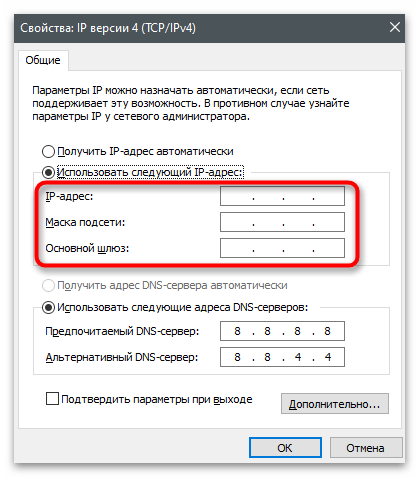
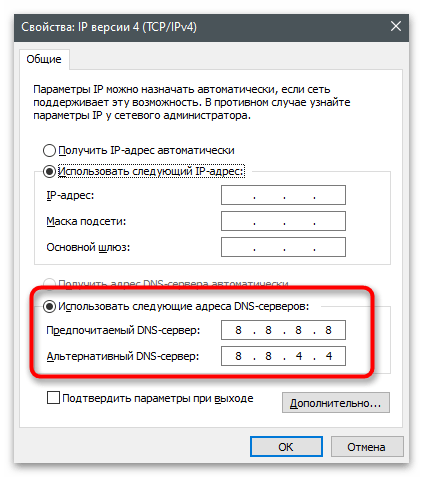
Ako nakon ponovnog pokretanja usmjerivača problem ne nestane, preporučuje se vraćanje postavki u prethodno stanje kako ne bi izazivali druge greške prilikom povezivanja na internet.
Metoda 4: Uključivanje DHCP poslužitelja u postavkama usmjerivača
Zadnja metoda — provjera stanja DHCP poslužitelja u postavkama usmjerivača. Ova opcija treba biti uključena za korisnike čiji davatelji usluga pružaju internet putem protokola "Dinamička IP adresa" (također "Dynamic IP" i DHCP). Ove informacije trebaju biti navedene u uputama za postavljanje usmjerivača ili u drugoj dokumentaciji koju je pružio davatelj internetskih usluga tijekom povezivanja.
- Otvorite web sučelje usmjerivača koristeći bilo koji preglednik i prijavite se. Ako se s tim susrećete prvi put, obratite se uputama putem veze u nastavku.
Više informacija: Prijava u web sučelje usmjerivača
- Idite na odjeljak "DHCP", pronalazeći ga na lijevoj traci.
- Provjerite da li je u njegovim postavkama oznaka postavljena nasuprot stavci "Uključi". Ako nije, promijenite njezinu vrijednost i spremite postavke.
![Otkriven je sukob IP adresa Windows-20]()
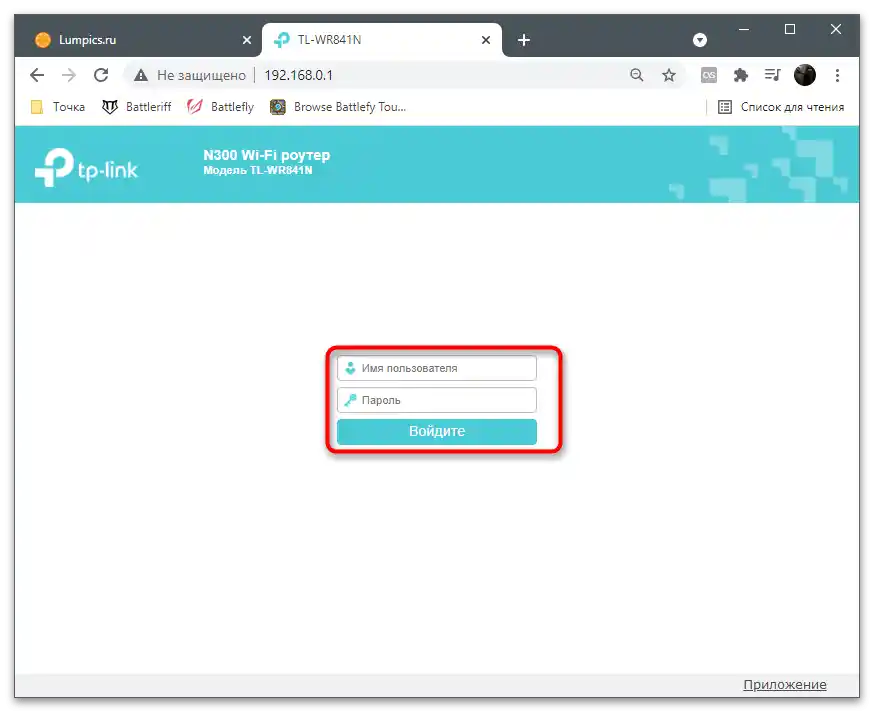
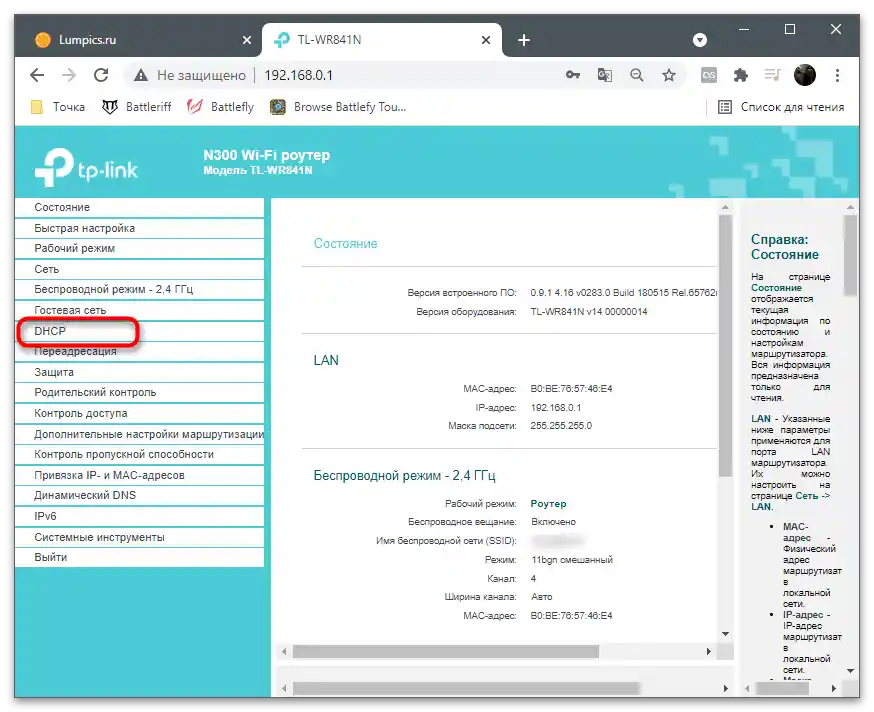
Još jednom naglašavamo da ako pružatelj usluga koristi protokol Static IP ili PPPoE, ovu metodu nije potrebno primjenjivati, jer se prema zadanim postavkama u DHCP postavkama možda ne koristi i nije povezana s dobivanjem IP adresa, što uzrokuje njihove sukobe.
Windows 7
Ako je na računalu instaliran Windows 7 i naišli ste na isti problem, metode rješavanja su gotovo identične onima prikazanim iznad, osim što se mijenja algoritam prelaska u potrebna izbornika zbog razlika u sučeljima operativnih sustava. Ako su vam potrebne upute specifične za ovu verziju OS-a, kliknite na donju poveznicu.
Više informacija: Rješenje problema s sukobom IP adresa u Windows 7
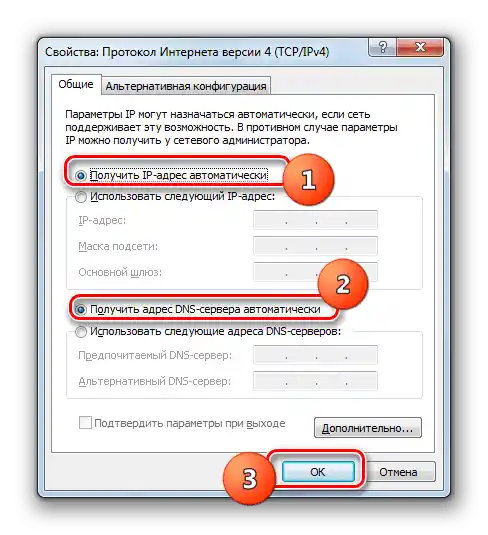
Na kraju, naglašavamo da ako naše upute nisu pomogle u rješavanju problema, vjerojatno je uzrok u pogrešnoj konfiguraciji usmjerivača ili pružatelju usluga. U prvom slučaju možete iskoristiti članke na našoj web stranici tako da upišete naziv korištenog usmjerivača u pretraživač. U drugom slučaju, morat ćete se obratiti službi tehničke podrške vašeg pružatelja internetskih usluga i opisati situaciju.